- ·上一篇教程:win10系统快速启动占用内存怎么办?
- ·下一篇教程:win10电脑hosts文件没有权限的解决方法
win10垃圾怎么清?win10系统清理电脑垃圾教程
win10系统使用久后,如果不进行垃圾清理的话,我们的系统很快就会运行缓慢,那么win10垃圾怎么清?怎么做才能够有效的去清理内存呢,其实学会win10系统清理电脑垃圾教程,一切都会变得十分简单的哦~
win10垃圾怎么清
1、在电脑桌面上,点击“此电脑”,管理。

2、选择磁盘管理
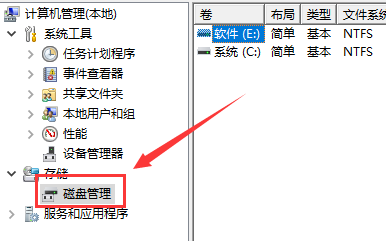
3、选择你要清理的磁盘,右击选择属性。

4、点击页面下方的“磁盘清理”按钮
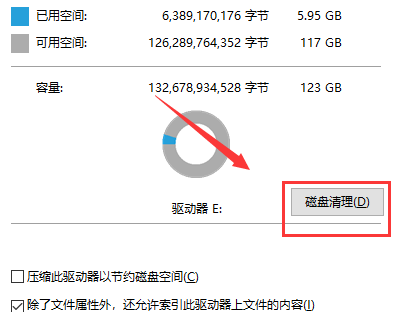
5、在出现的界面中,选择要清理的文件,点击“确定”,点击“删除文件”即可。
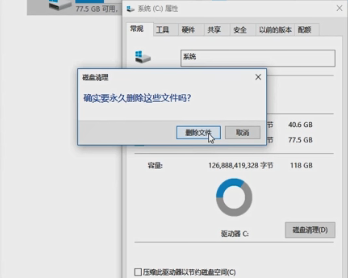
Tags:
作者:佚名评论内容只代表网友观点,与本站立场无关!
评论摘要(共 0 条,得分 0 分,平均 0 分)
查看完整评论